win7系統截圖方法有哪些的詳細介紹
在我們使用電腦的時候會瀏覽到一些比較感興趣的圖片或文章段落,有的可以直接保存在電腦上,有的不能,這時候就需要透過截圖來保存了。我想朋友通常都會選擇利用自己下載的軟體上的相關功能進行截圖,不過,下面,小編還得來跟大夥聊聊win7怎麼系統截圖。一起來看看吧。
方法一:按Prtsc鍵截圖
這樣取得的是整個電腦螢幕的內容,按Prtsc鍵後, 可以直接開啟畫圖工具,接貼上使用。也可以貼在QQ聊天框或Word文件中,之後再選擇儲存即可 。
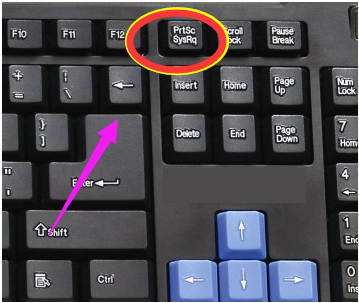
方法二:按Ctrl Prtsc鍵截圖
這樣截圖獲得的內容也是整個電腦螢幕,與上面的截圖方法功能一樣,也可直接貼上使用。
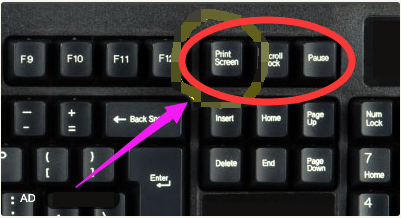
方法三:按Alt Prtsc鍵截圖
這個快速鍵只截取目前活動視窗的內容,如果開啟了某個使用中的軟體,接著使用Alt Prtsc組合鍵截圖,截圖的介面就是軟體顯示介面,不是全螢幕的,更精準一些。 (透過這種方式的截圖也可以直接貼上使用。)
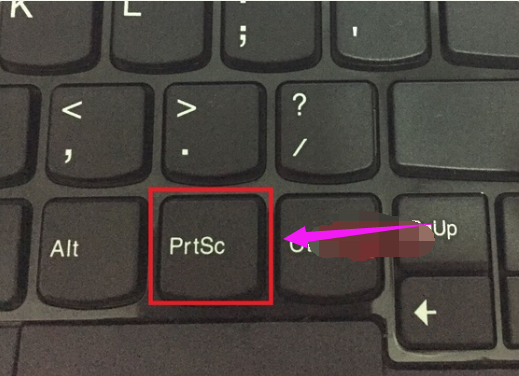
方法四:透過截圖工具
開啟Win10開始開始選單,在【所有程式】裡面找到【附件】,裡面就有【截圖工具】啦,點選它即可使用。
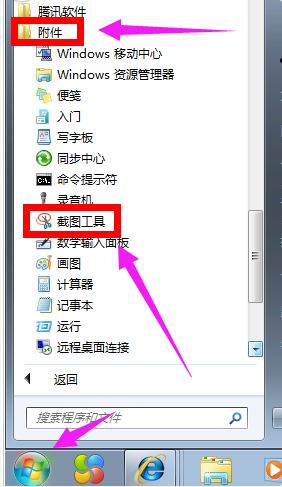
以上就是win7系統截圖方法有哪些的介紹啦,希望能幫助大家。
以上是win7系統截圖方法有哪些的詳細介紹的詳細內容。更多資訊請關注PHP中文網其他相關文章!
本網站聲明
本文內容由網友自願投稿,版權歸原作者所有。本站不承擔相應的法律責任。如發現涉嫌抄襲或侵權的內容,請聯絡admin@php.cn

熱AI工具

Undresser.AI Undress
人工智慧驅動的應用程序,用於創建逼真的裸體照片

AI Clothes Remover
用於從照片中去除衣服的線上人工智慧工具。

Undress AI Tool
免費脫衣圖片

Clothoff.io
AI脫衣器

Video Face Swap
使用我們完全免費的人工智慧換臉工具,輕鬆在任何影片中換臉!

熱門文章
<🎜>:種植花園 - 完整的突變指南
3 週前
By DDD
<🎜>:泡泡膠模擬器無窮大 - 如何獲取和使用皇家鑰匙
3 週前
By 尊渡假赌尊渡假赌尊渡假赌
如何修復KB5055612無法在Windows 10中安裝?
3 週前
By DDD
藍王子:如何到達地下室
1 個月前
By DDD
北端:融合系統,解釋
3 週前
By 尊渡假赌尊渡假赌尊渡假赌

熱工具

記事本++7.3.1
好用且免費的程式碼編輯器

SublimeText3漢化版
中文版,非常好用

禪工作室 13.0.1
強大的PHP整合開發環境

Dreamweaver CS6
視覺化網頁開發工具

SublimeText3 Mac版
神級程式碼編輯軟體(SublimeText3)




